
Seguramente en más de una ocasión has pensado que los dibujos de los años 90 tenían un toque especial que los dibujos actuales digitales no tienen y por eso te quiero presentar mi Filtro Viejuno para que tus dibujos tengan ese toque noventero que tanto nos guta.
Cómo aplicar el Filtro Viejuno
Este Filtro Viejuno lo podremos aplicar en las ilustraciones que hagamos digitalmente y dará ese toque de dibujos pintados a mano que nos gustaba tanto de pequeños, sobretodo en los animes.
Primero de todo decirte que este filtro es un conjunto de acciones que deberás aplicar en un programa de edición de imágenes como puede ser Photoshop, pero como en esta web me encanta enseñarte programas gratis, esta ocasión no será una excepción y por ello usaremos un Photoshop gratuito llamado Photopea.
Una vez que entras en la web de Photopea, abriremos el dibujo que queramos convertir a los 90 con el maravilloso Filtro Viejuno, en este caso usaremos un dibujo que ilustré digitalmente de Son Goku.
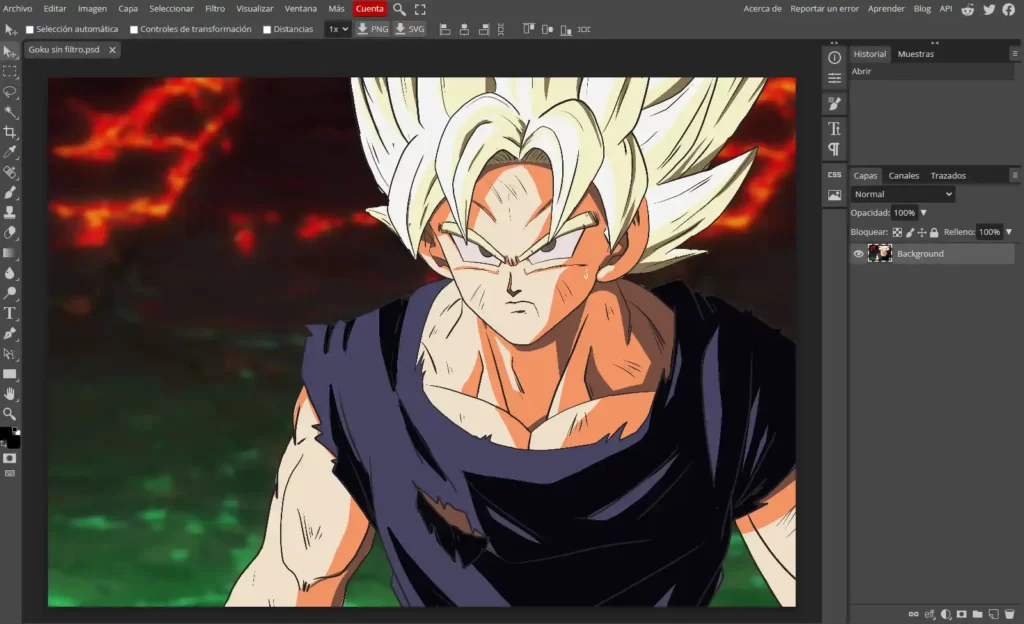
Efecto anime antiguo PASO a PASO
- Lo primero que haremos será duplicar la capa que tenemos actualmente de nuestro dibujo. Para hacerlo con un atajo, usaremos las teclas Ctrl + J.
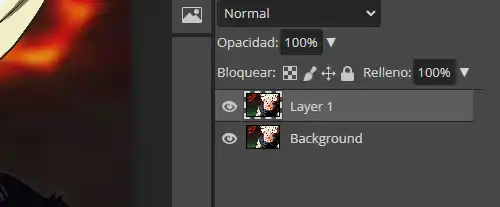
- Una vez tenemos las dos capas, aplicaremos un efecto de desenfoque a la capa de arriba, en este caso a Layer 1. El filtro lo aplicaremos pulsando en la barra de herramientas Filtro, Desenfoque y Desenfoque gaussiano. Aplicaremos un 50.0 px y aceptar.
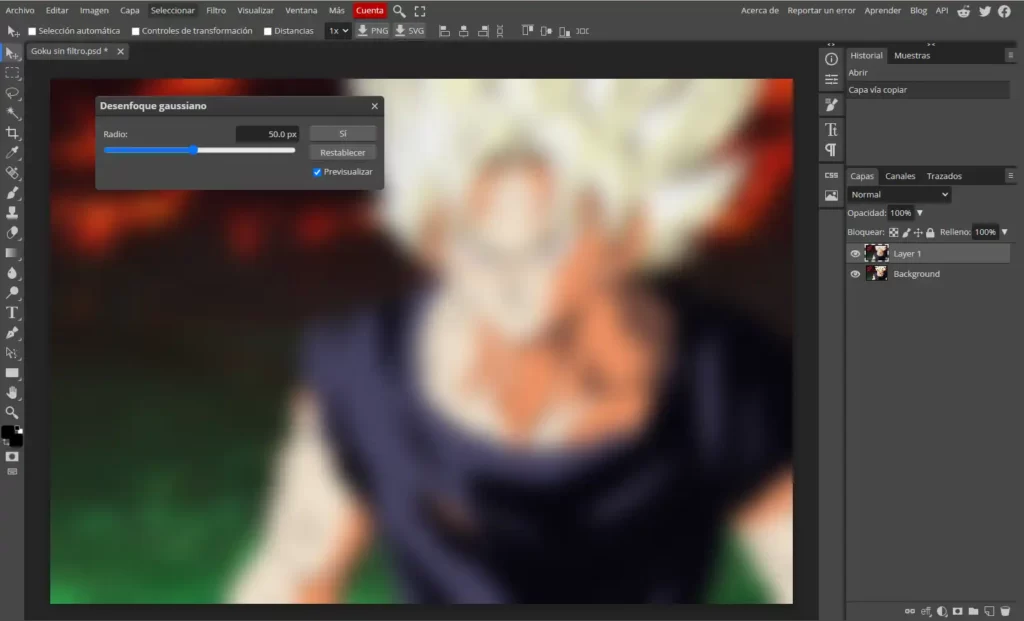
- Una vez tenemos el Desenfoque gaussiano a 50.0 px en la capa Layer 1, le bajaremos la opacidad a un 30%.
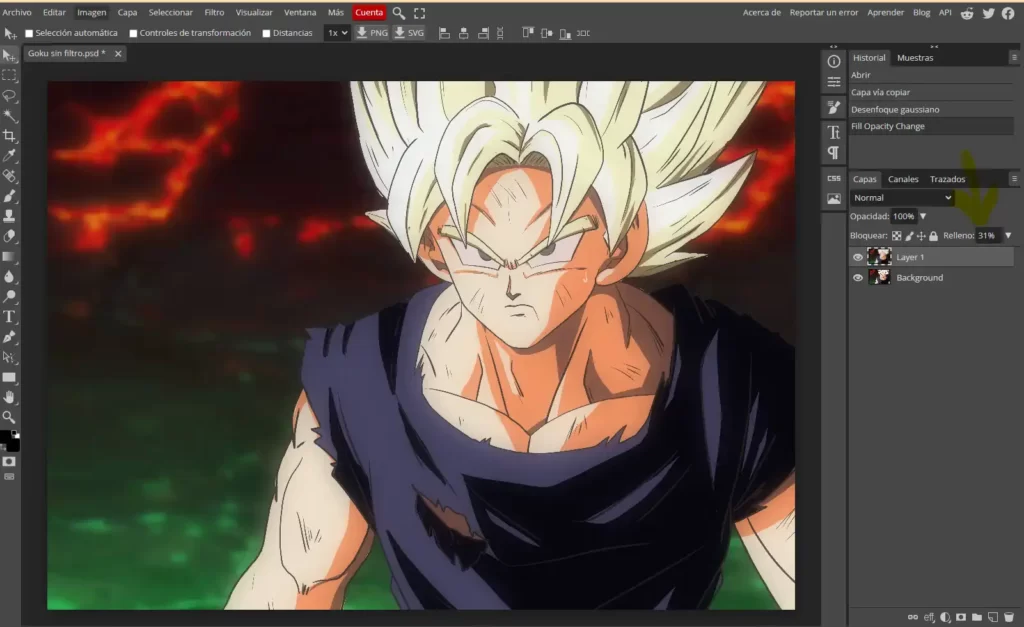
- Teniendo la capa principal abajo y la capa con el efecto de desenfoque arriba, combinamos las capas para convertirlas en una sola.
- Una vez hemos combinado las dos capas en una, haremos lo siguiente:
- Crearemos 3 nuevas capas idénticas a la actual, pulsando las teclas Ctrl + J tres veces.
- Después creamos una capa vacía encima de cada una de las capas que hemos creado. Queda de la siguiente forma:

- Ahora pintaremos cada una de las capas vacías de la siguiente manera:
- La primera capa vacía de color azul.
- La segunda capa vacía de color verde.
- La tercera capa vacía de color rojo.
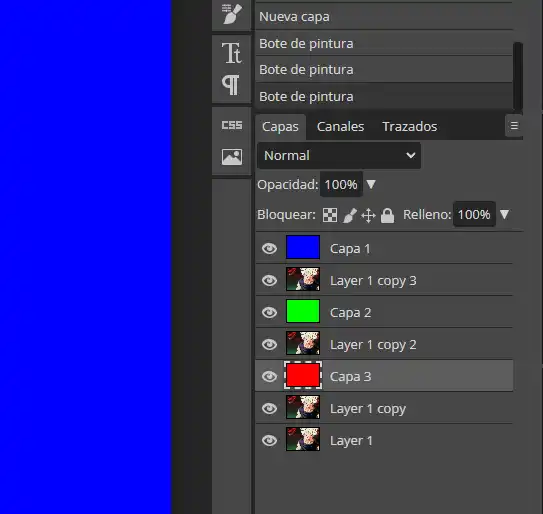
- Ahora que tenemos las capas con los colores, haremos las siguientes acciones:
- Capa de color azul: Cambiamos el modo Fusión de «Normal» a «Multiplicar».
- Capa de color verde: Cambiamos el modo Fusión de «Normal» a «Multiplicar».
- Capa de color rojo: Cambiamos el modo Fusión de «Normal» a «Multiplicar».
- Una vez hemos aplicado ese efecto, combinamos cada capa de color con la capa de Goku que tiene justo debajo, para que nos quede un resultado parecido a este:

- Una vez tenemos la capa principal abajo del todo de Goku, y las tres capas superiores también de Goku pero con sus tonalidades de color, haremos lo siguiente:
- Seleccionamos la capa de tono rojo y con la herramienta Selección Rectangular o tecla M, seleccionamos todo el dibujo. Después pulsamos la tecla Ctrl y una pulsación a la flecha del teclado derecha. Así movemos 1 pixel esa capa.
- Hacemos exactamente lo mismo con la capa de color verde, pero en lugar de a la derecha, moveremos un pixel hacía la izquierda (Ctrl + flecha izquierda).
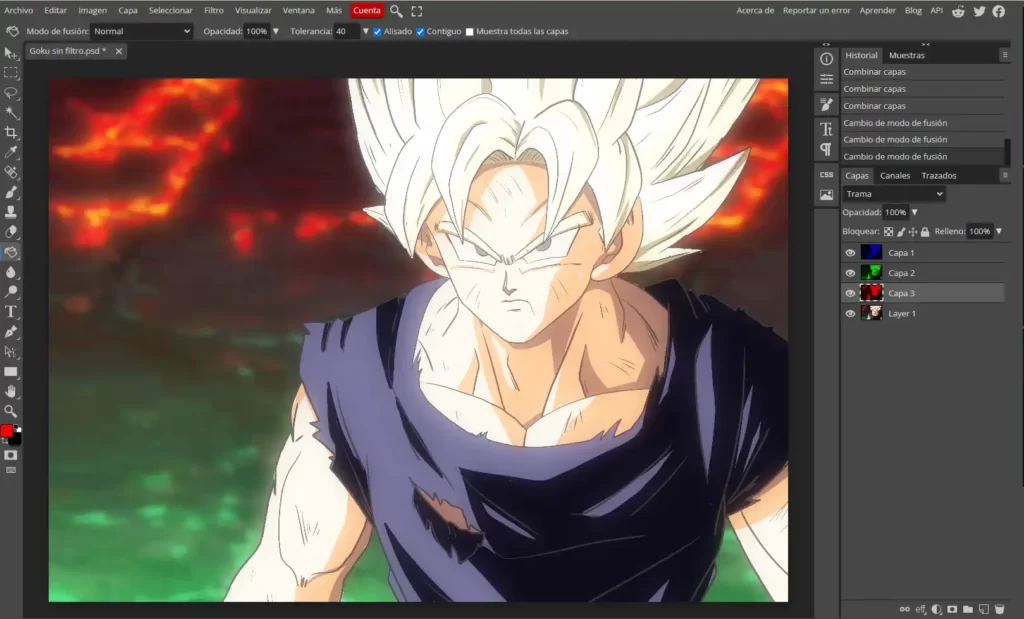
- Una vez hemos movido 1 pixel la capa roja y verde, volveremos a cambiar el modo de Fusión de las tres capas de color, y en este caso usaremos la función «Trama«.
- Una vez hemos marcado las tres capas de color con la opción Trama, combinaremos las cuatro capas para dejarlas en una sola.
- Después, crearemos una capa vacía, la pintaremos esta vez de color negro y después le aplicaremos un efecto de Ruido. Para ello pulsaremos en Filtro, Filtros de ruido y Añadir ruido. Lo dejaremos con un 20%.
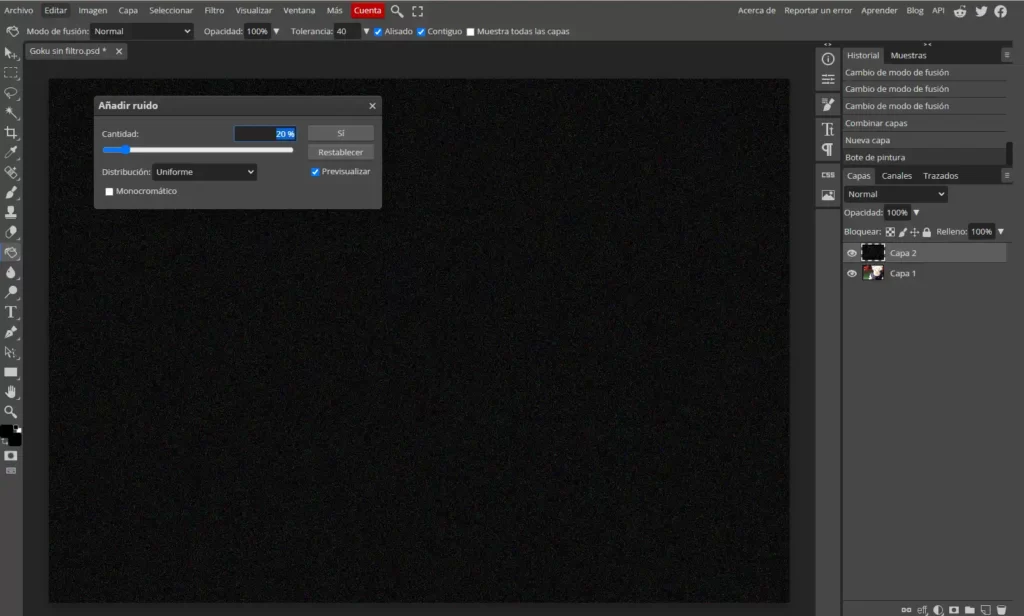
- Una vez hecho esto, cambiaremos el modo de Fusión de la capa Ruido a Superponer.
- Después le bajaremos la opacidad a un 70%.
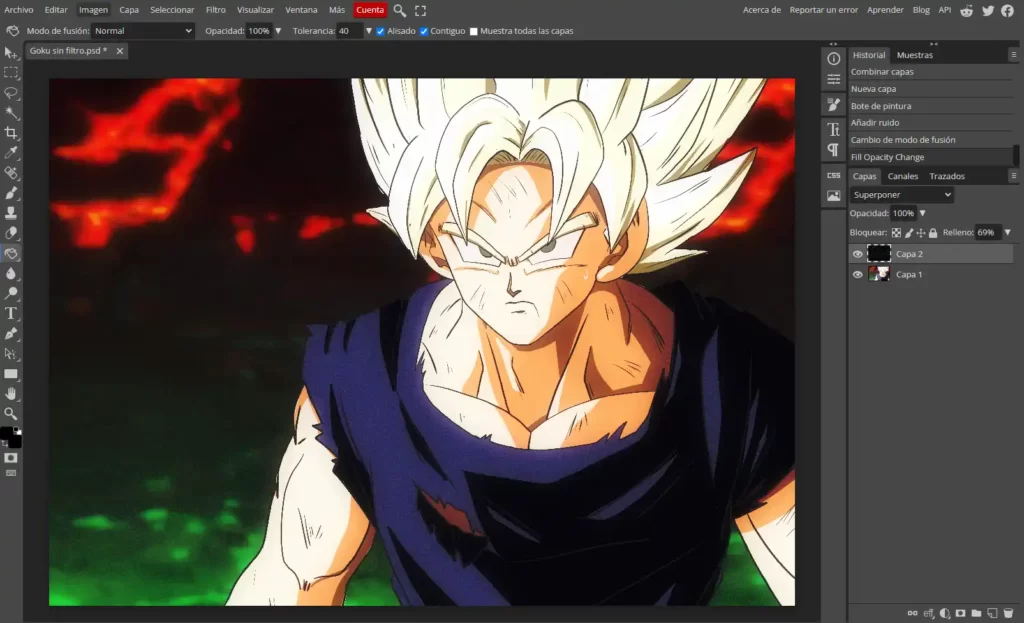
Parece un poco complejo este proceso, pero a la que lo hagas tres veces verás que es muy simple y gracias al Filtro Viejuner, podemos lograr unas imagenes muy interesantes, simulando el estilo de anime de los años 90.


Espero que os haya gustado este efecto para convertir imagenes actuales digitales en imagenes de los anime antiguos.




